TA Triumph-Adler CLP 4550 Manuel d'utilisation
Page 96
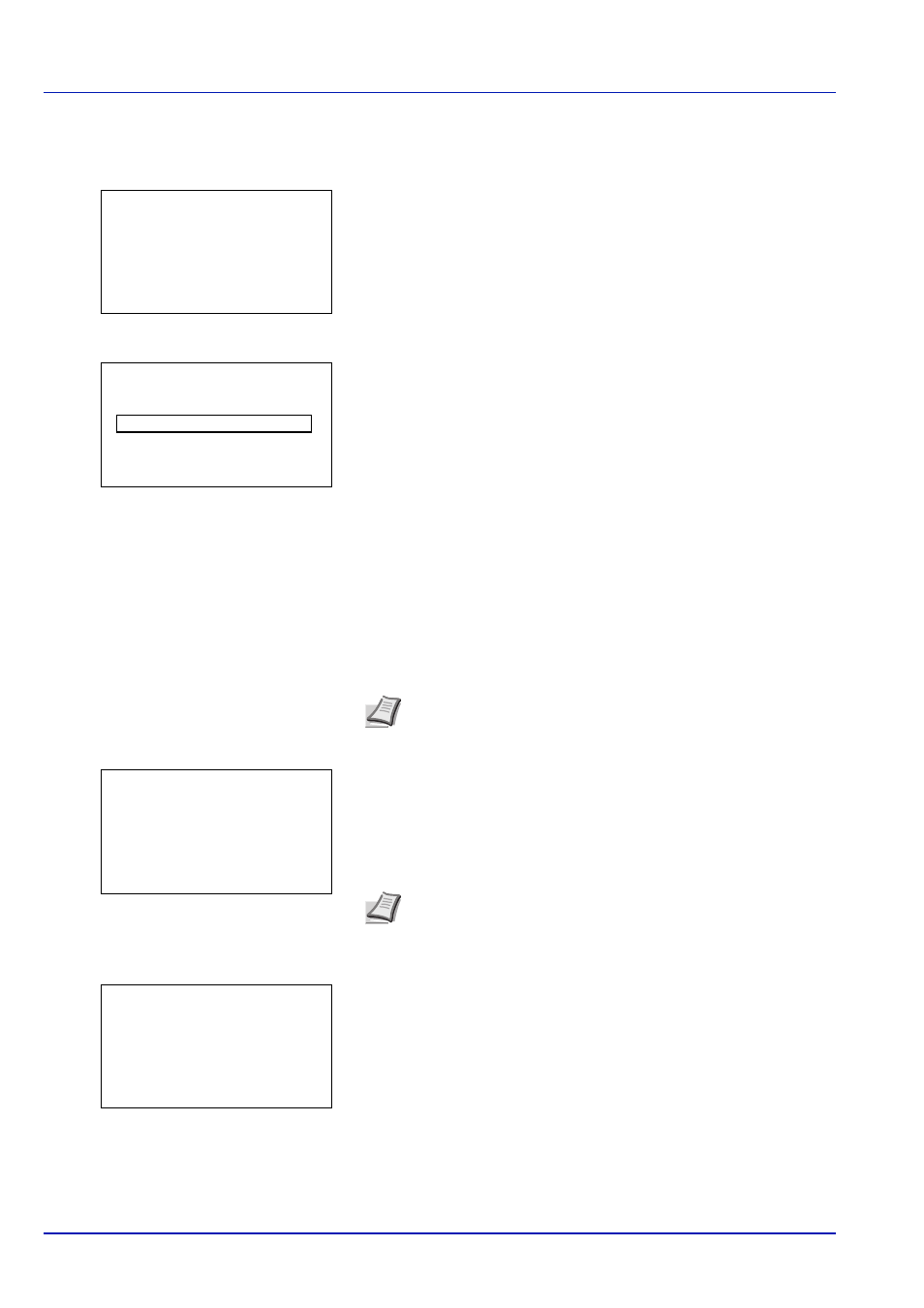
4-38
Utilisation du panneau de commande
Imprimer un fichier
Imprime le(s) fichier(s) sélectionné(s) dans la boîte travaux.
1
Dans l'écran de la liste de fichiers, sélectionnez un article différent de
Ts les fichiers et appuyez sur [OK]. L'écran du menu
Imprimer/Suppr. s'affiche.
2
Appuyez sur U ou V pour sélectionner Imprimer.
3
Appuyez sur [OK]. Si le travail sélectionné a été enregistré comme
travail d'impression privée, son ID est affiché. Si le travail a été
enregistré en mode travail stocké, le nombre de copies directes est
affiché.
4
Saisissez le code d'accès saisi dans le pilote de l'imprimante.
Utilisez Y ou Z pour sélectionner un numéro, puis appuyez sur [OK]
pour saisir le numéro.
Vous pouvez revenir en arrière d'un caractère en appuyant sur [Ret
arr] ([Sélection de gauche]).
Appuyez sur [Entrée] ([Sélection de droite]). Si le code d'accès
saisi est correct, l'écran du menu Copies s'affiche.
Si le code d'accès saisi est incorrect, l'écran du menu ID s'affiche à
nouveau.
5
Pour imprimer 2 copies ou plus, utilisez les touches fléchées afin de
définir le nombre de copies à imprimer.
Appuyez sur U ou V pour augmenter ou diminuer la valeur soulignée
par le curseur clignotant.
Utilisez les touches Y et Z pour déplacer le curseur vers la droite et
la gauche.
6
Appuyez sur [OK]. Un message de confirmation s'affiche.
l Utilisateur01 : a
b
1 Imprimer
2 Suppr.
ID :
P
b
(0000-9999)
S
0123456789
[Ret. arr] [ Entrée ]
Remarque Quand le code d'accès est défini pour le document
sélectionné dans la case à cocher, Erreur ID s'affiche du fait du
désaccord.
Copies :
a
b
(1 - 999, ---)
/**1-copies
M
Remarque --- s'affiche dans un premier temps, puis s'adapte
en fonction du nombre de copies défini quand les données de
chaque fichier sont préservées. Avec ce paramètre, le nombre de
copies défini est imprimé.
Imprimer.
Êtes-vous sûr ?
z Q Data01
[
Oui
] [
Non
]